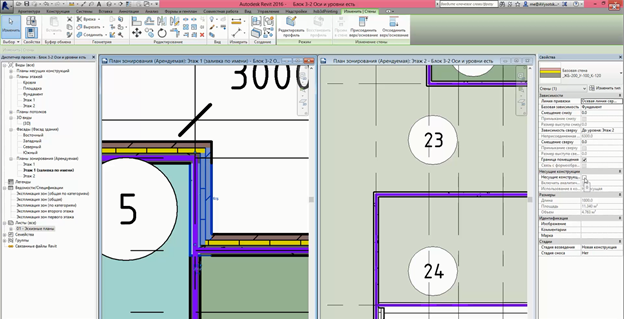Создание и размещение внутренних стен.
Сейчас необходимо будет построить просто железобетонную стену, нажимаем на вкладке «Архитектура» кнопку «Стена» и нажимаем «Изменить тип». Копируем стену, которую создавали ранее, переименовываем ее (например, ж/б-200) и приступаем к настройке ее пирога.
С помощью кнопки «Удалить» убираем все ненужные слои, оставляя только ж/б. Строим все необходимые внутренние стены. При построении цепочкой некоторые начальные точки могут смещаться (рис 40). Тогда нажимаем один раз Esc и продолжаем с необходимой нам точки.
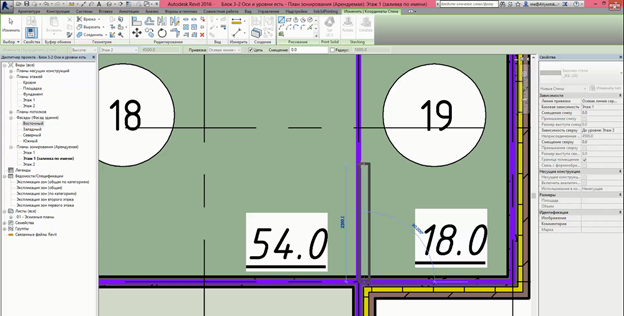
Для создания более тонких перегородок, по аналогии создаем новый тип стены (меняем толщину).
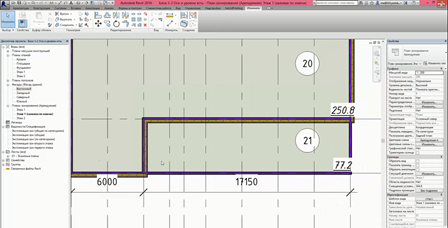
При ситуации, когда нужно удлинить или укоротить стену, нажимаем два раза Esc (для выхода из любого инструмента) и дотягиваем стену за шарик до нужного места. Также можно пользоваться инструментами редактирования, которые позволяют ускорить и облегчить работу.
Для создания террасы выбираем стену, которой строили внутренние, с толщиной 100 мм, и обводим необходимый контур (рис 42).
- Стены на втором этаже
Открываем план первого этажа (до этого мы работали на плане зонирования) на высокой детализации в тонированном режиме. Можем видеть наши стены (рис 43)
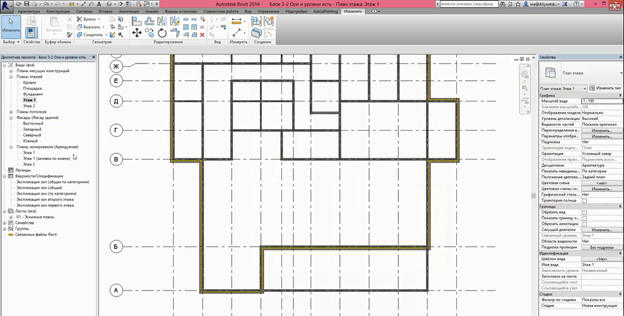
Включив 3D-модель можем наблюдать стены в пространстве (рис 44). Для того, чтобы опустить все стены до фундамента, мы их выделяем и отмечаем в графе «Базовая зависимость-Фундамент». После этого стены должны удлинится.
Очевидно, что две стены, которые будут располагаться на террасе, закончатся на уровне Этаж 1, поэтому выбираем для них «Зависимость сверху-Этаж 1».
Переходим на план зонирования первого и второго этажа и смотрим, какие стенки должны быть выше. Стена, которая обрамляет террасу с большей стороны, должна пойти вверх до Этажа 2 со смещением (в нашем случае, смещение равно 1100 мм). Соседняя с ней (меньшая сторона террасы) пойдет до уровня Кровли, но т.к. она у нас не целиком относится к террасе, ее нужно будет разрезать на две части и одну из них опустить вниз (рис 44): функцией «Разделить элемент» разрезаем стену, нажимаем Esc. Изменяем зависимость сверху нужной части до Этажа 2 со смещением 1100 мм, как и у соседней «террасной» стены. Отделенная же часть пойдет до уровня Кровли.
Достраиваем общие для этажей наружные стены до уровня Кровли.
Далее, создаем аналог. На втором этаже нам нужно сделать утепленные стены, хотя под ними и находятся внутренние. Обводим необходимый контур наружных стен второго этажа.
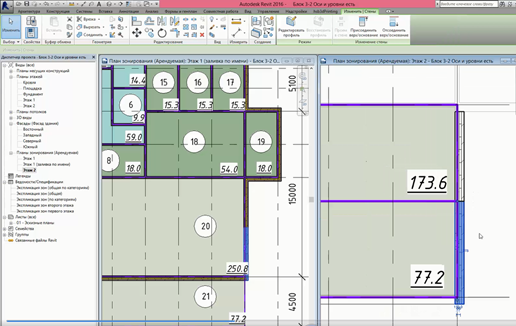
Далее, выбираем внутреннюю ж/б-ную стену и обводим необходимые контуры. Если необходимые нам стены уже находится на первом этаже, то выделяем их, держа Ctrl, и изменяем зависимость сверху до Кровли. Если это необходимо, опять же разрезаем стены вышеупомянутым способом и увеличиваем в высоте нужную ее часть.
Также можно выделить наружные конструкции, чтобы они немного заходили вверх на кровлю, для того, чтобы образовался своеобразный парапет. Для этого выделяем все стены, которые доходят до Кровли и указываем смещение сверху (например, 1100 мм) (рис 45).
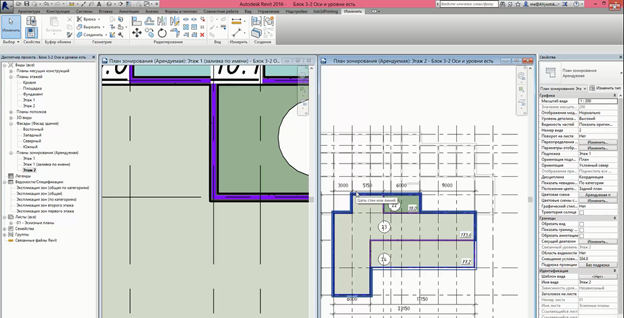
Открываем 3D и смотрим на правильность указания всех параметров (рис 46).
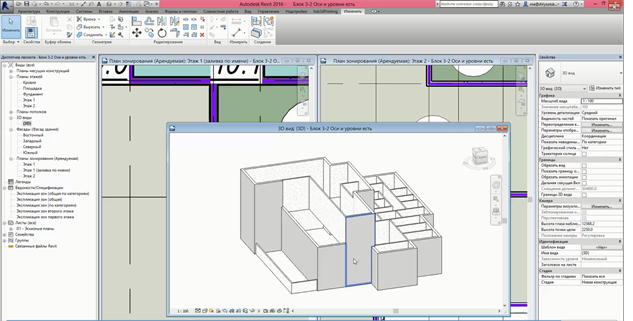
Отдельные стены в помещении
Очень часто при работе с реальными проектами соединения стен несколько сложнее, чем они получились в нашем проекте, т.е. фасадные конструкции, некоторые отдельные стенки могут иметь дополнительные слои лишь в части. Например, в каком-либо помещении (в нашем случае в помещении 3) мы хотим добавить тепловую изоляцию (рис 47). Можно воспользоваться способом простого разрезания, но есть решения проще. Мы можем просто моделировать недостающие конструкции отдельными элементами, т.е. простыми стенками с понятной структурой.
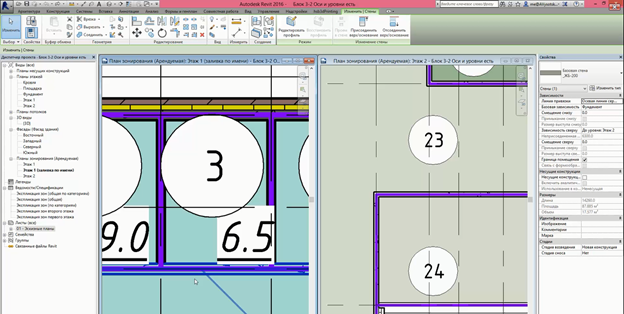
Создаем аналог нашей несущей стены, копируя ее, но удаляя сам несущий слой. Пока он один находится в сердцевине его удалить невозможно, поэтому опускаем под серую полоску утеплитель и отделку, и только после этого удаляем железобетон (рис 48).
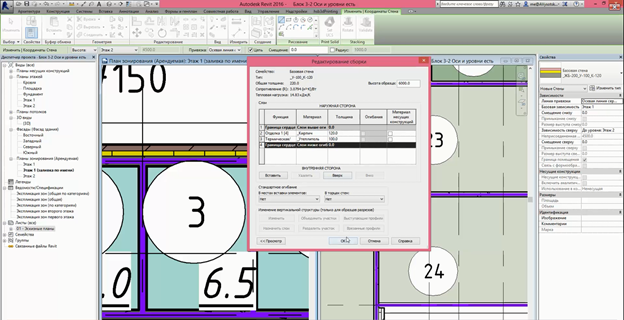
С помощью инструмента — линии и привязки –чистовой поверхностной внутренней, строим по внутреннему контуру помещения этот слой стены (рис 49). Образовавшуюся некорректную стыковку (Ревит присоединил стену к железобетону) легко исправить инструментом «Обрезать/удлинить до угла». Но лучше всего такие стены присоединять друг к другу при помощи команды «Геометрия-Соединить», т.е. присоединяем железобетонный слой с новой стеной (чтобы между ними пропала грань в виде толстой линии).
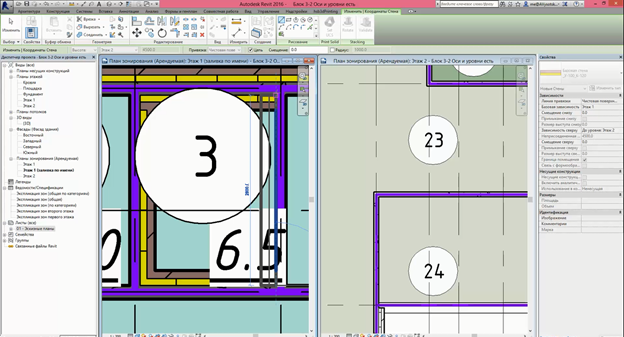
Эту операцию нужно сделать еще и для того, чтобы потом не возникали проблемы с установкой дверных проемов.
Отключение автоматического присоединения стен
Бывают случаи, когда необходимо, чтобы Ревит не присоединял стены. Например, если мы построим несущую стену из ж/б и дотянем ее до наружной стены, то программа соединит несущие элементы обеих стен (рис 50).
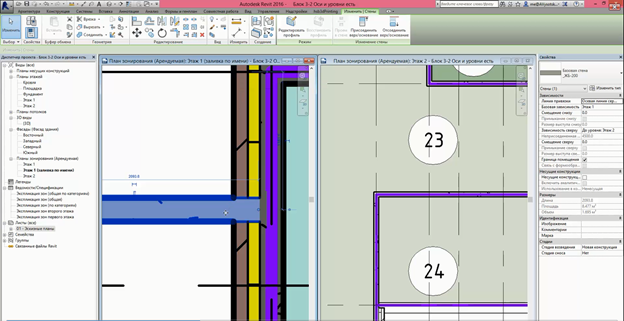
Но при наличии более сложных узлов (например, нужно дотянуть стенку только до утеплителя), имеется специальный инструмент.
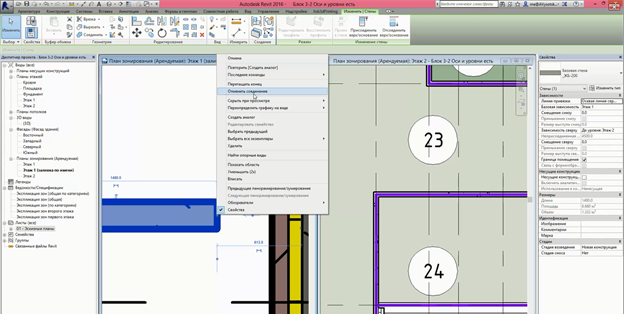
Отсоединяем стенку, нажимаем правой кнопкой мыши на маленький шарик у начала стены (рис 51) и выбираем «Отменить соединение». После этого стена перестанет самопроизвольно присоединяться, а рядом с верхней гранью появится маленький белый значок, позволяющий вернуть автоматическое соединение. При помощи команды «Геометрия-Соединить» мы можем соединять любые слои стен.
Несущие, ненесущие др. свойства
Рассмотрим дополнительные возможности при разделении стен на несущие и ненесущие. Если на вкладке «Архитектура» нажимать не на саму Стену, а на нижнюю часть кнопки, то можем увидеть, что на самом деле стен всего три: архитектурная, несущая, по грани. В чем же отличия архитектурной стены от несущей? На самом деле, несущая стена – эта практически та же несущая стенка, только в свойствах у нее стоит галочка, что эта стена выполняет несущую функцию.
Какую использовать при работе? Если задача состоит в том, чтобы просто сделать проект, без его дальнейшей передачи на расчет, аналитическая модель не нужна или совместной работы с конструкторами дальше не будет, то, конечно, следует начинать с архитектурной стенки. Если же в дальнейшем предстоит работа, требующая разделения стен на несущие и ненесущие, то используем обе стены.
Если вам нужно, чтобы стенка была несущая, а вы забыли это учесть, то можно поставить галочку в пункте «несущие конструкции» (рис 52). Это нужно делать аккуратно, учитывая тот факт, что стена должна быть создана изначально со всеми необходимыми слоями.